тЇјСИ║т║ћућетИѓтю║AppTouchт║ћућеу«АуљєТЊЇСйюТїЄтЇЌ№╝ѕСИі№╝Ѕ
 ТгА
ТгА
1.уЎ╗тйЋ
уЎ╗тйЋтЇјСИ║т╝ђтЈЉУђЁУЂћуЏЪт«ўуйЉсђѓ
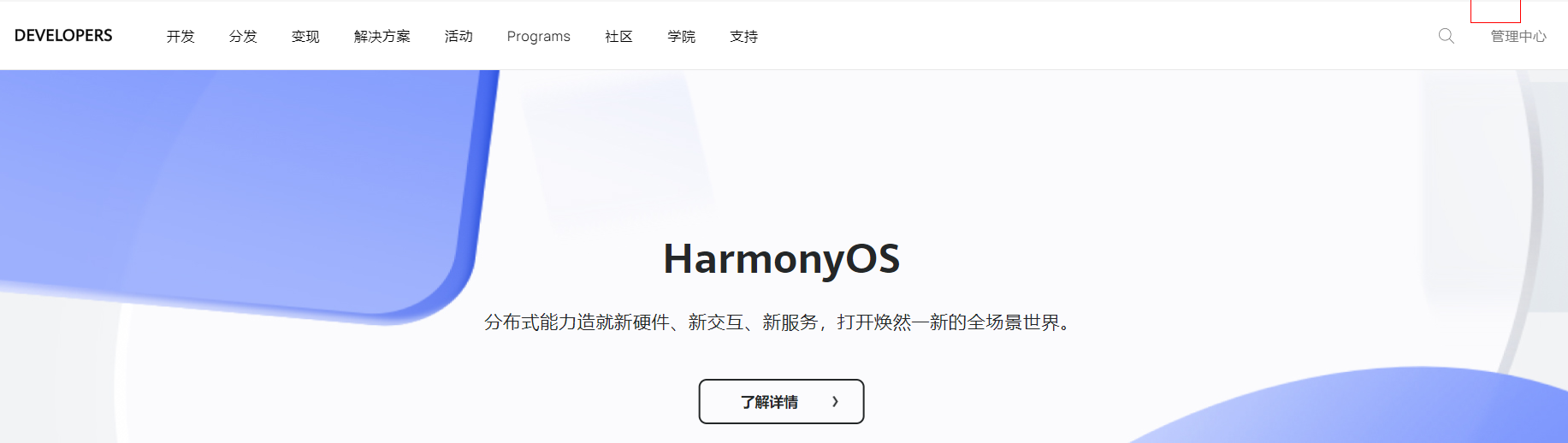
2.тѕЏт╗║Тќ░т║ћуће
2.1тЈЉтИЃТќ░т║ћуће
уѓ╣тЄ╗Рђюу«АуљєСИГт┐ЃРђЮ>РђюСИіТъХтЈіТјет╣┐ТюЇтіАРђЮжАхжЮб№╝їУ┐ЏтЁЦтЇАуЅЄсђѓ
AppTouchжА╣уЏ«№╝їжђџУ┐ЄРђюAppGallery ConnectРђЮтЇАуЅЄУ┐ЏтЁЦсђѓ
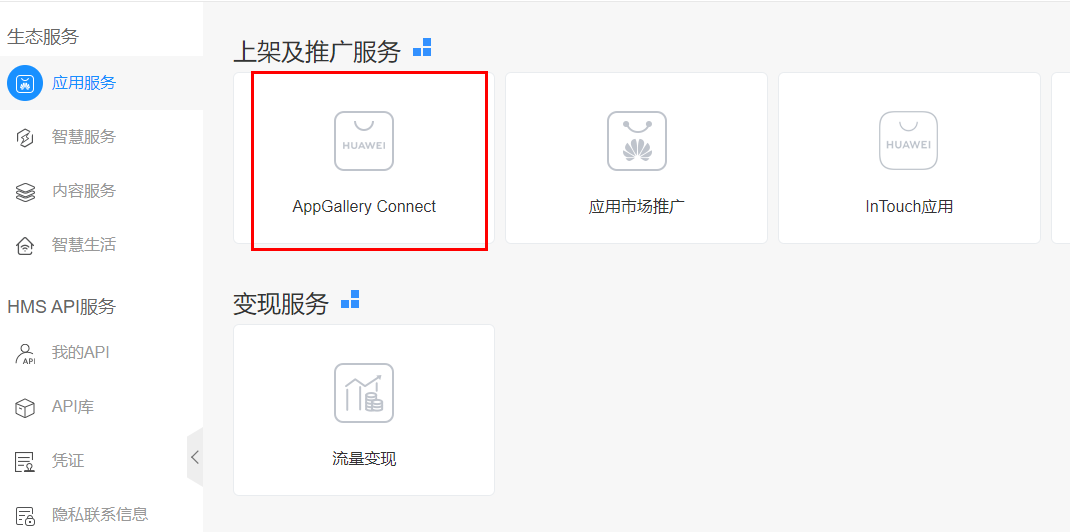
InTouchжА╣уЏ«№╝їжђџУ┐ЄРђюInTouchт║ћућеРђЮтЇАуЅЄУ┐ЏтЁЦ№╝їтЁиСйЊТЊЇСйюТїЄт»╝тдѓСИІ№╝џ
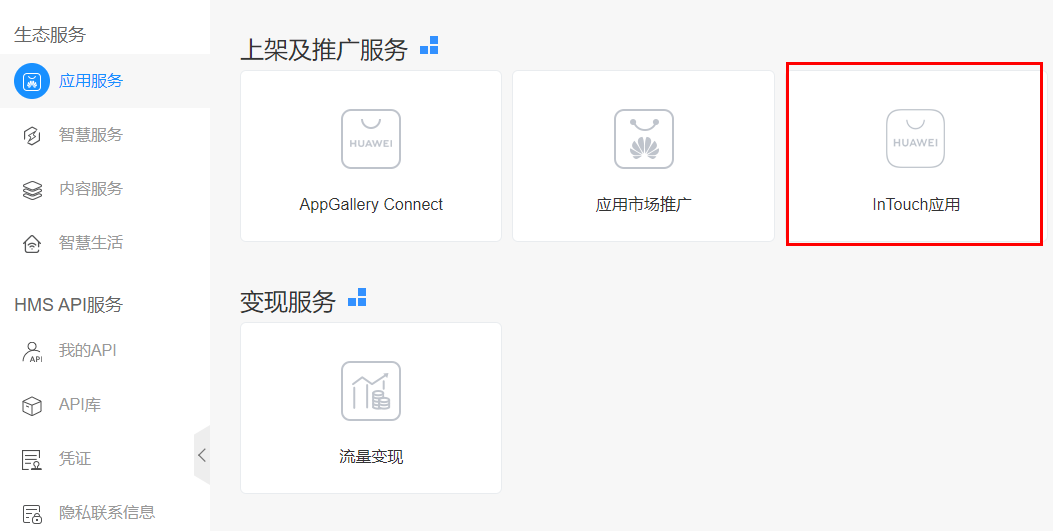
тюетЈЉтИЃуЋїжЮбуѓ╣тЄ╗тЈЉтИЃТќ░ТИИТѕЈсђѓ
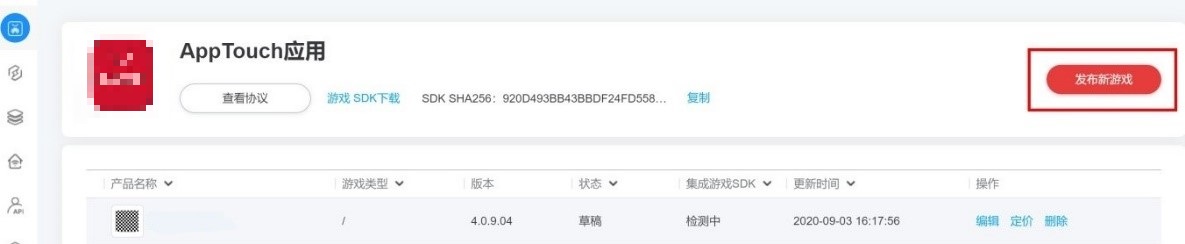
уѓ╣тЄ╗РђютѕЏт╗║С║ДтЊЂРђЮ№╝їтюет╝╣уфЌт»╣У»ЮТАєСИГтАФтєЎт║ћућетљЇуД░№╝їТЅђТюЅжђЅжА╣уА«У«цт«їТѕљтљјуѓ╣тЄ╗РђюуА«У«цРђЮсђѓТ│еТёЈ№╝џт║ћућеу▒╗тъІсђЂж╗ўУ«цУ»ГУеђТЌаТ│ЋС┐«Тћ╣сђѓ
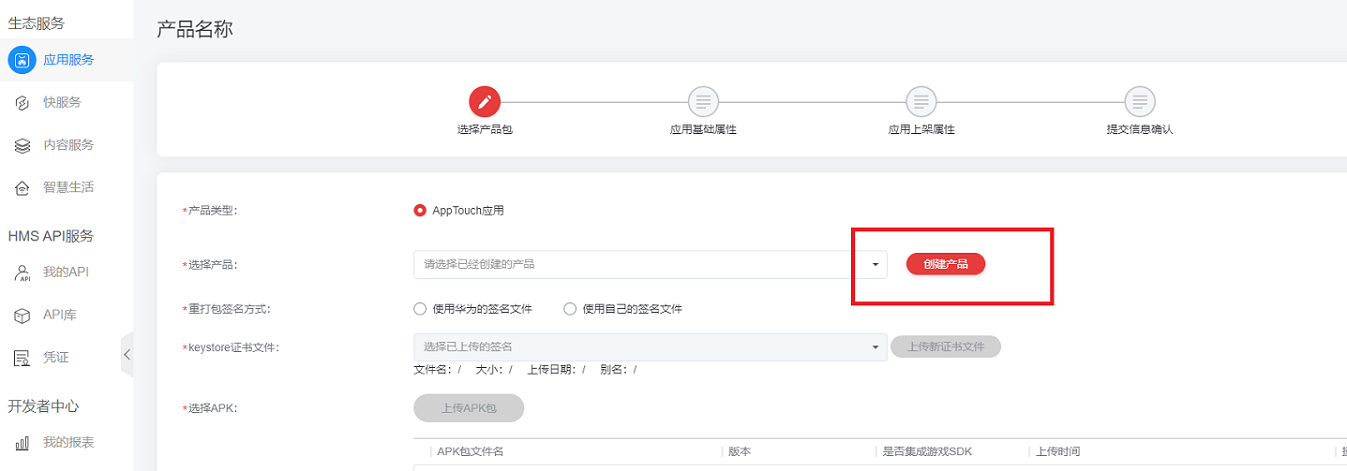
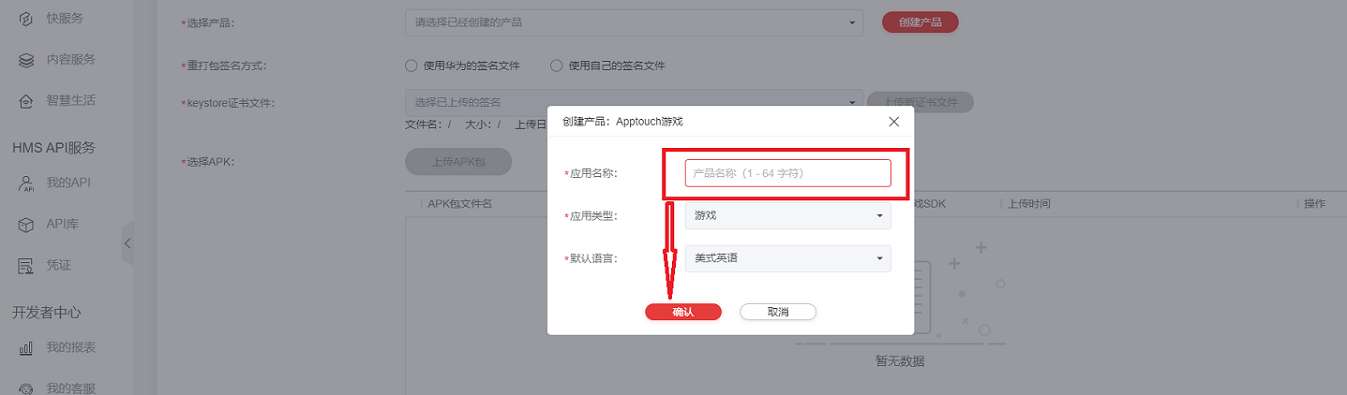
тАФтєЎт«їТќ░тбът║ћућеС┐АТЂ»тљј№╝їжђЅТІЕжЄЇТЅЊтїЁуГЙтљЇТќ╣т╝Ј№╝їт╝ђтЈЉУђЁтЈ»УЄфУАїтє│т«џжђЅТІЕсђѓУІЦжђЅТІЕСй┐ућеУЄфти▒уџёуГЙтљЇТќЄС╗Х№╝їтѕЎжюђУдЂСИіС╝аkeystoreсђѓ
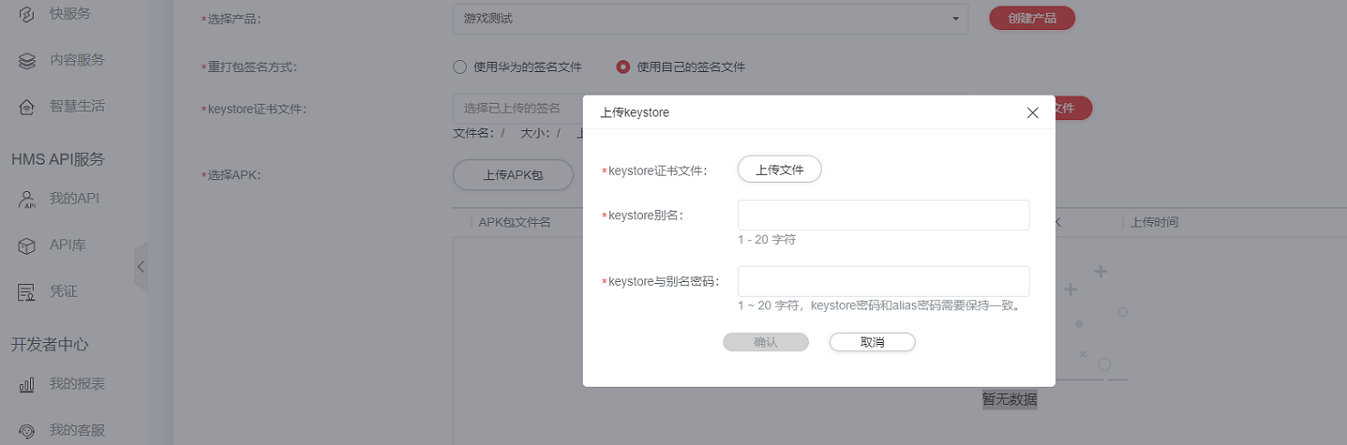
уѓ╣тЄ╗РђюСИіС╝аAPKтїЁРђЮ№╝їтюет╝╣уфЌт»╣У»ЮТАєСИГСИіС╝аAPKтїЁ№╝їт«їТѕљСИіС╝атљјуѓ╣тЄ╗РђюСИІСИђТГЦРђЮУ┐ЏтЁЦРђют║ћућетЪ║уАђт▒ъТђДРђЮуЋїжЮбсђѓ№╝ѕтдѓжЂЄтїЁСйЊСИіС╝атц▒У┤Ц№╝їУ»иТБђТЪЦТќ░СИіС╝атєЁт«╣тїЁтљЇСИјтюет║ЊтєЁт«╣тїЁтљЇТў»тљджЄЇтцЇ№╝їжЄЇтцЇтѕЎжюђУдЂС┐«Тћ╣тїЁтљЇтљјжЄЇТќ░ТЈљС║ц№╝їтљдтѕЎТЌаТ│ЋСИіС╝а№╝їУІЦСИЇтГўтюетїЁтљЇжЄЇтцЇуј░У▒А№╝їтЈ»тЈЇждѕТѕфтЏЙУЂћу│╗тЇјСИ║AppTouchт«бТюЇ№╝Ѕ
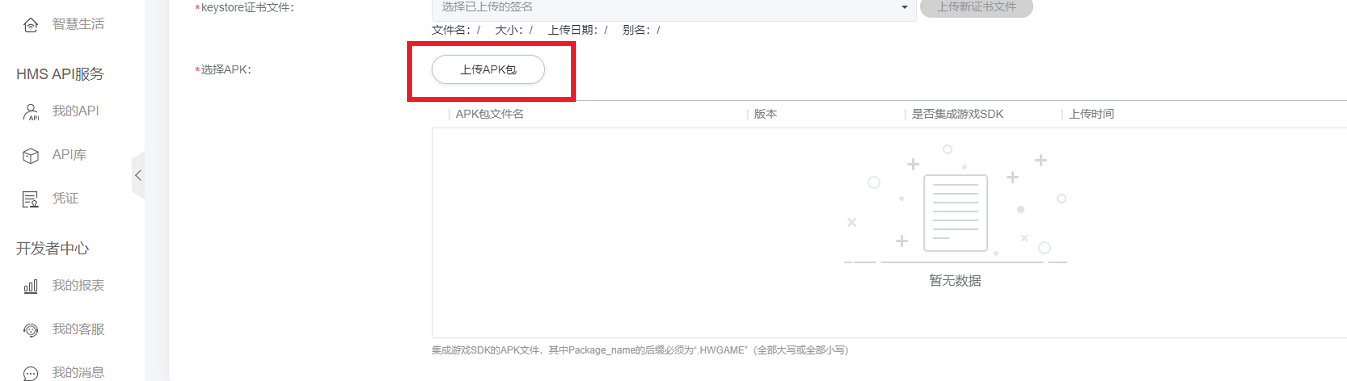
2.2т║ћућетЪ║уАђт▒ъТђД
уѓ╣тЄ╗у«АуљєУ»ГУеђтѕЌУАе№╝їтюет╝╣уфЌт»╣У»ЮТАєжђЅТІЕУ»ГУеђсђѓ
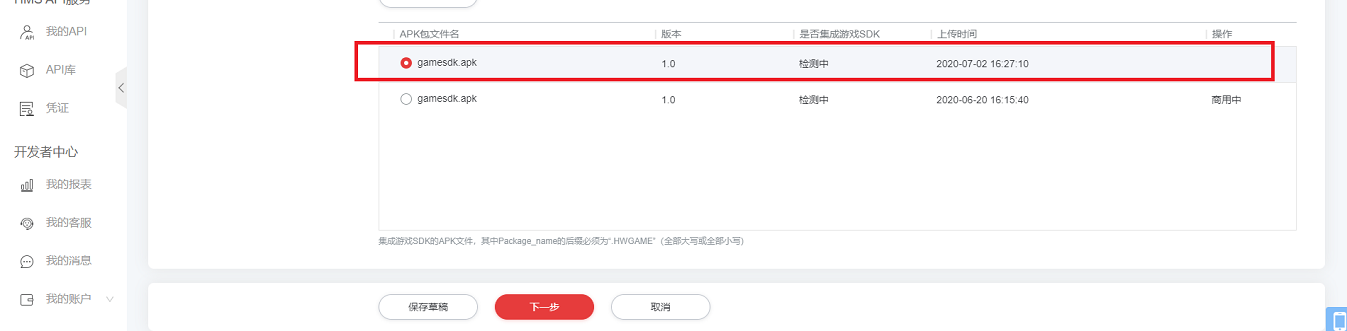

тюеРђюУ»ГУеђРђЮуџёСИІТІЅтѕЌУАеСИГСЙЮТгАжђЅТІЕтљёУ»ГУеђт╣Хт«їтќётЁХт»╣т║ћуџёС║ДтЊЂС┐АТЂ»№╝їтйЊТЪљУ»ГУеђуџётЈ│СЙДТўЙуц║у╗┐УЅ▓т»╣тІЙтЏЙТаЄ№╝їтѕЎУАеуц║У»ЦУ»ГУеђуџёС║ДтЊЂС┐АТЂ»ти▓тАФтєЎт╣ХС┐ЮтГўт«їТ»Ћ№╝ЏтдѓТъюУ┐ўТюЅУ»ГУеђт»╣т║ћуџёС║ДтЊЂС┐АТЂ»т░џТюфт«їтќё№╝їу│╗у╗ЪС╝џТюЅу║бУЅ▓тГЌСйЊТЈљуц║сђѓ
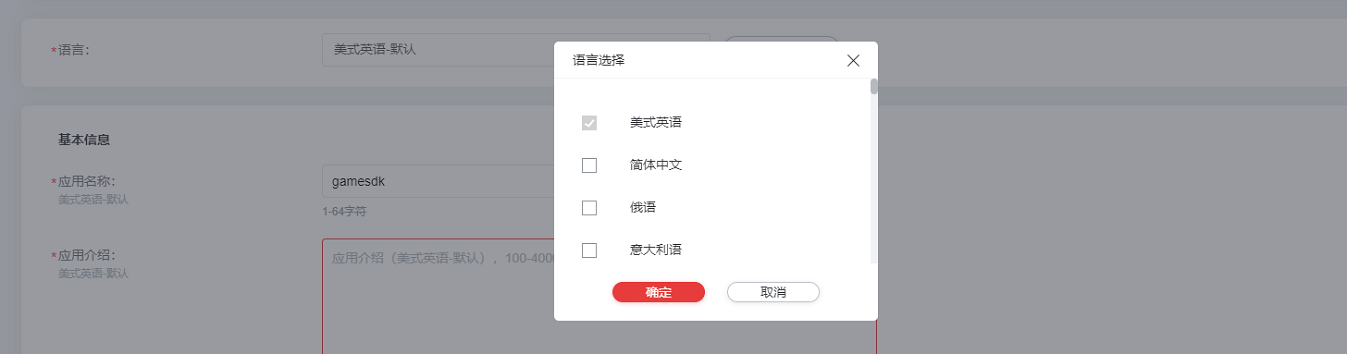
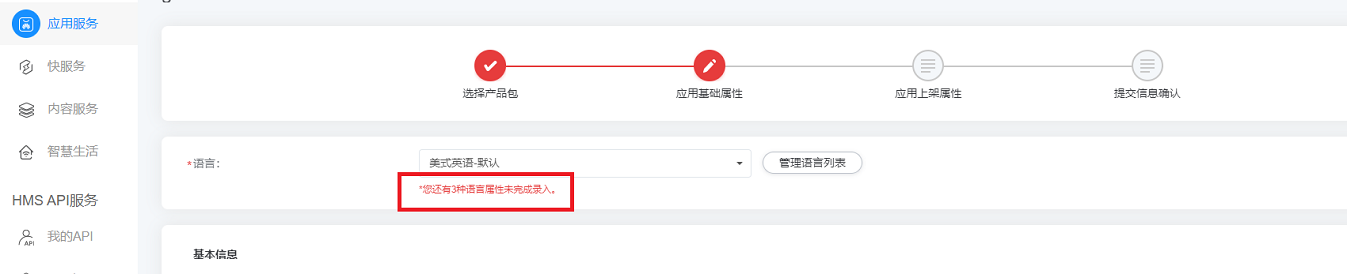
т«їтќётЪ║уАђС┐АТЂ»№╝џт║ћућетљЇуД░сђЂт║ћућеС╗Іу╗ЇсђЂт║ћућеСИђтЈЦУ»Юу«ђС╗ІсђЂт║ћућетЏЙТаЄсђЂт║ћућеТѕфтЏЙсђЂт║ћућеу▒╗тъІсђЂт╝ђтЈЉУђЁтљЇуД░сђЂт╝ђтЈЉУђЁтљЇуД░№╝ѕУІ▒ТќЄ№╝ЅсђЂт«бТюЇжѓ«у«▒СИ║т┐ЁжђЅжА╣№╝їтЁХСйЎжђЅжА╣СИ║жЮът┐ЁжА╗жА╣сђѓ

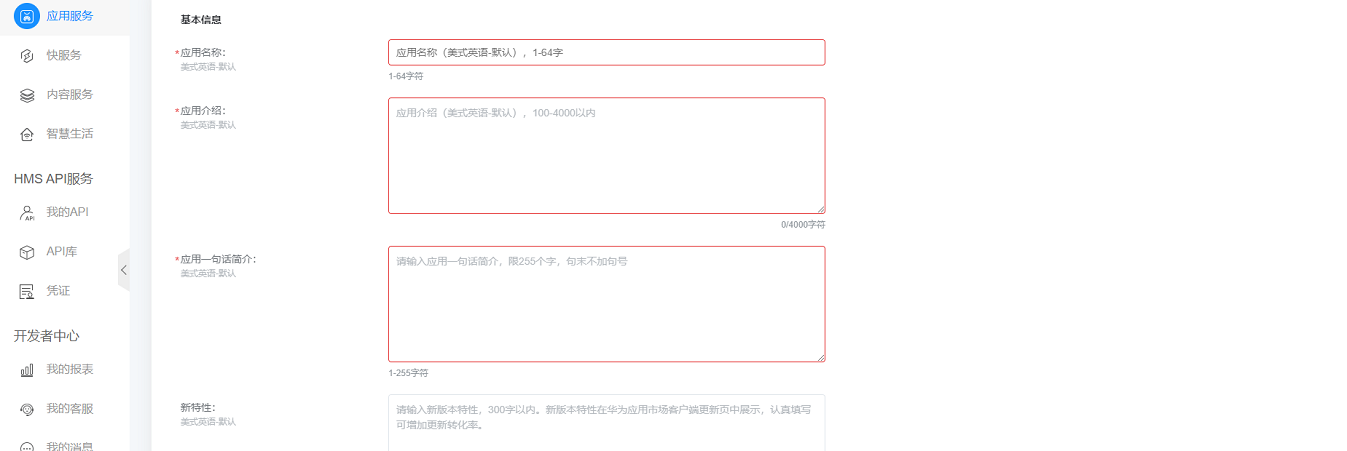
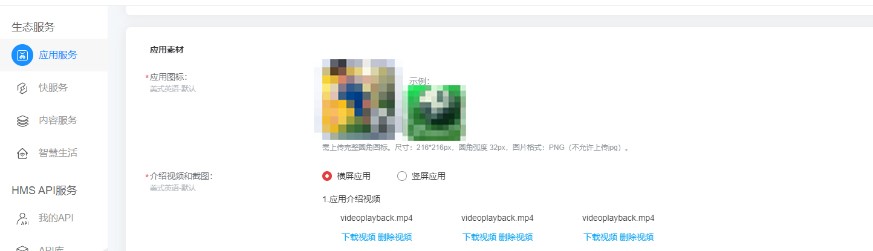
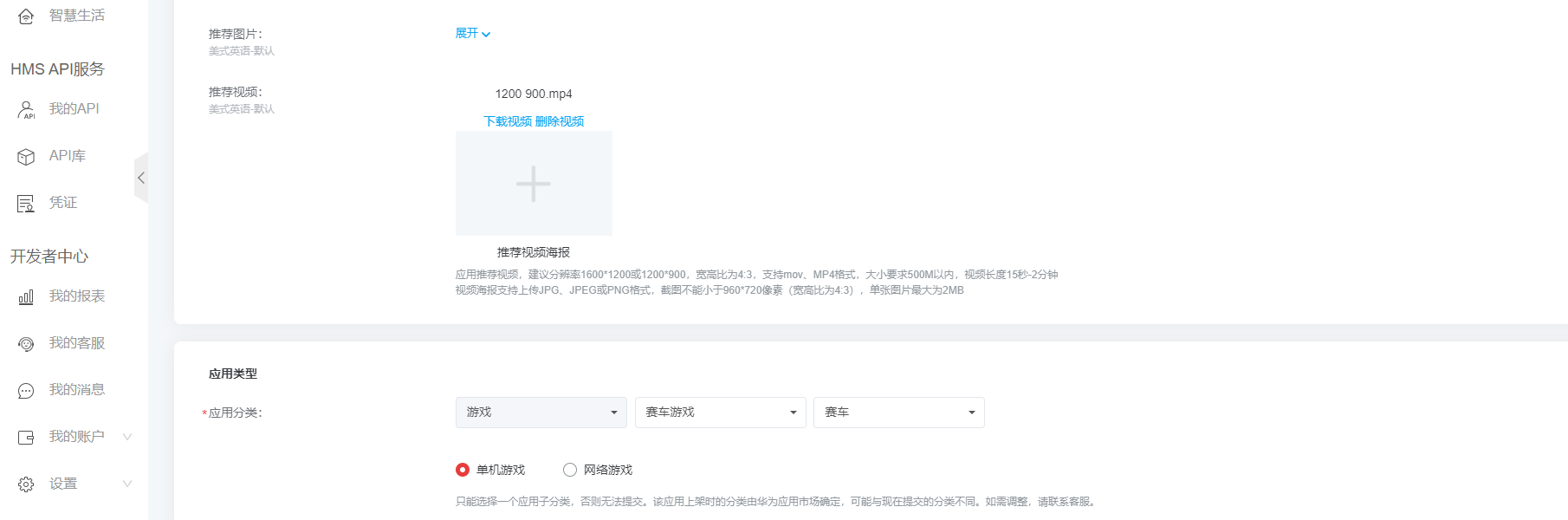
т«їтќётЪ║уАђС┐АТЂ»тљј№╝їуѓ╣тЄ╗РђюС┐ЮтГўУЇЅуе┐РђЮС┐ЮтГўтЪ║уАђС┐АТЂ»№╝їуѓ╣тЄ╗РђюСИіСИђТГЦРђЮУ┐ћтЏъжђЅТІЕС║ДтЊЂтїЁжАхжЮб№╝їуѓ╣тЄ╗РђюСИІСИђТГЦРђЮУ┐ЏтЁЦт║ћућеСИіТъХт▒ъТђДжАхжЮбсђѓ
2.3т║ћућеСИіТъХт▒ъТђД
уѓ╣тЄ╗Рђют«џС╗иРђЮ№╝їтюет╝╣уфЌт»╣У»ЮТАєжђЅТІЕС╗ўУ┤╣ТЃЁтєхтњїС╗иТа╝№╝їжђЅТІЕС╗иТа╝тљј№╝їуѓ╣тЄ╗УЄфтіеТЇбу«ЌС╗иТа╝тЈ»Та╣ТЇ«У┤ДтИЂС╗итђ╝УйгТЇбСИ║ТюђУ┐ЉУ«АУ┤╣уѓ╣сђѓ
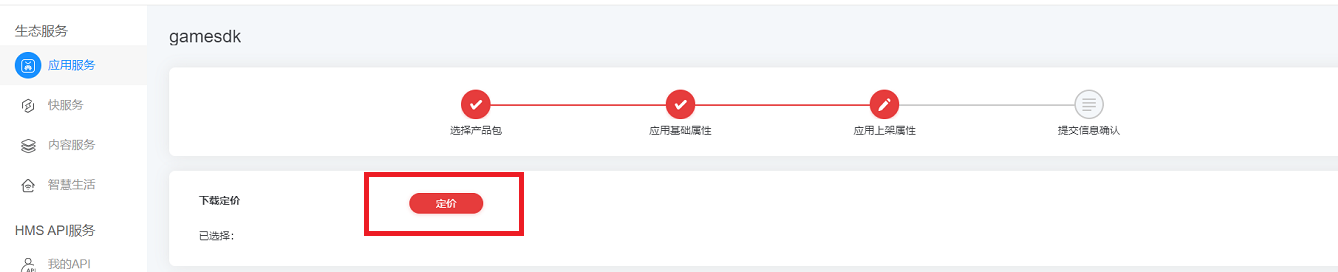
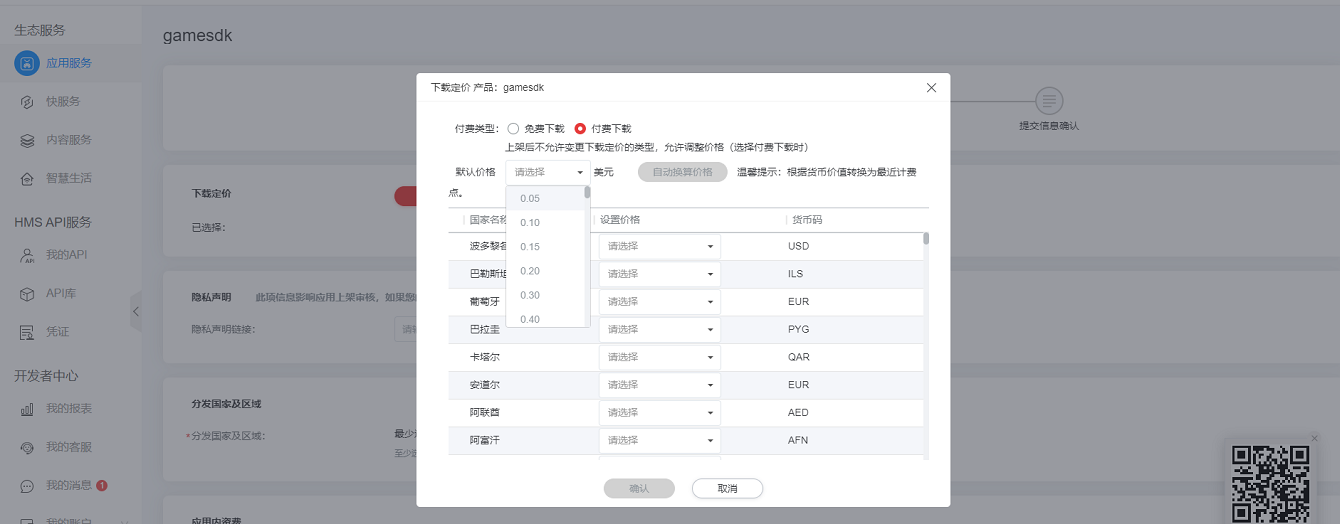
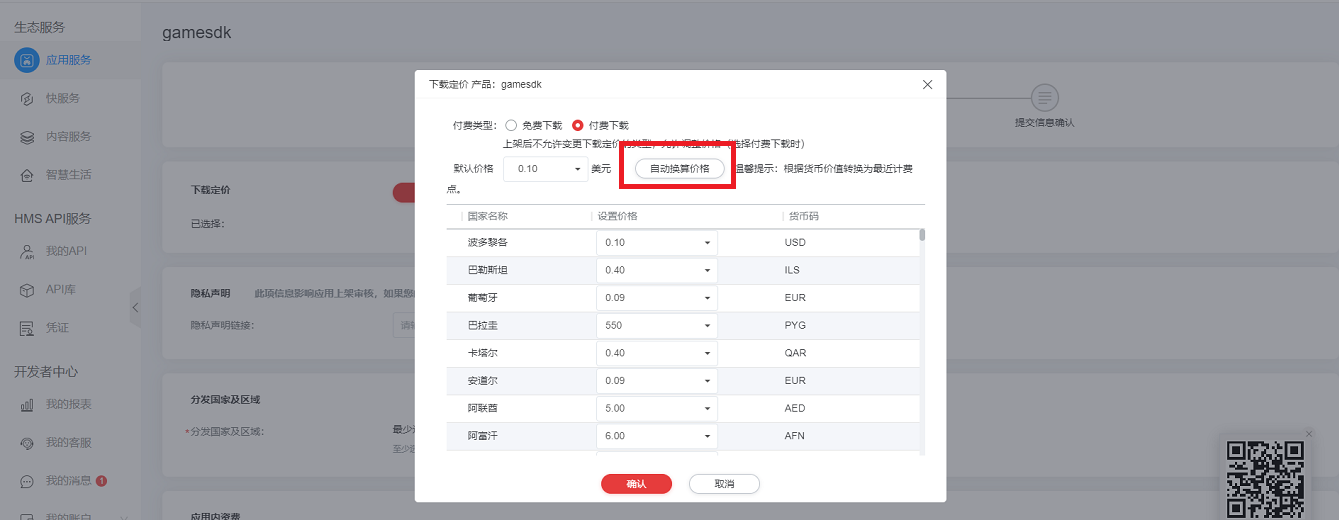
тАФтєЎжџљуДЂУ»┤Тўј№╝їуѓ╣тЄ╗Рђюу«АуљєтЏйт«ХтЈітю░тї║РђЮтІЙжђЅжюђУдЂтѕєтЈЉуџётЏйт«ХтЈітю░тї║сђѓ
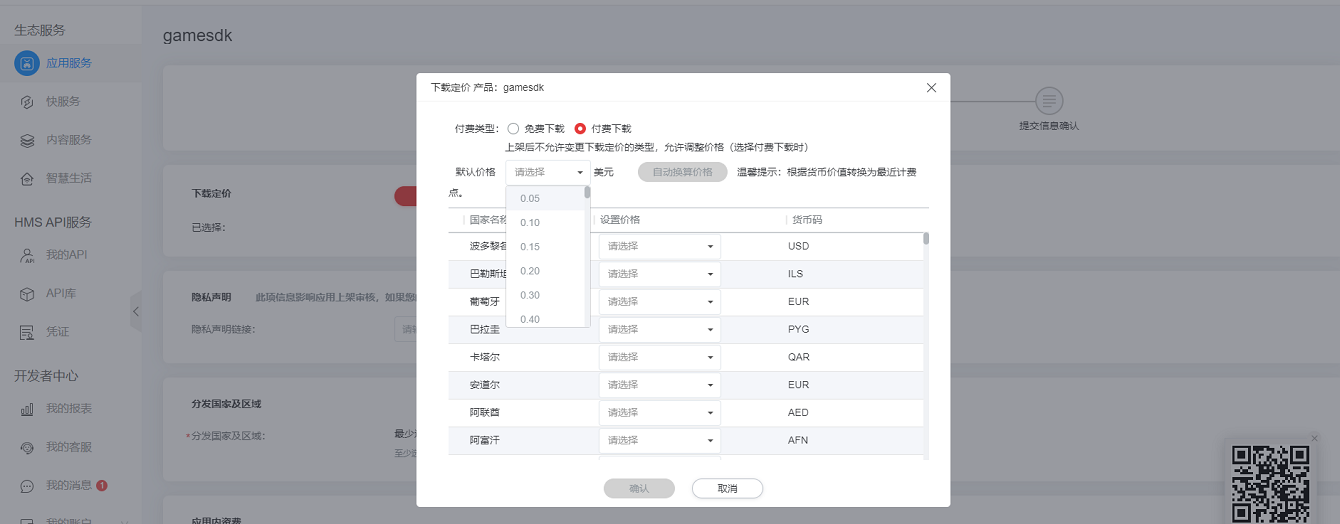
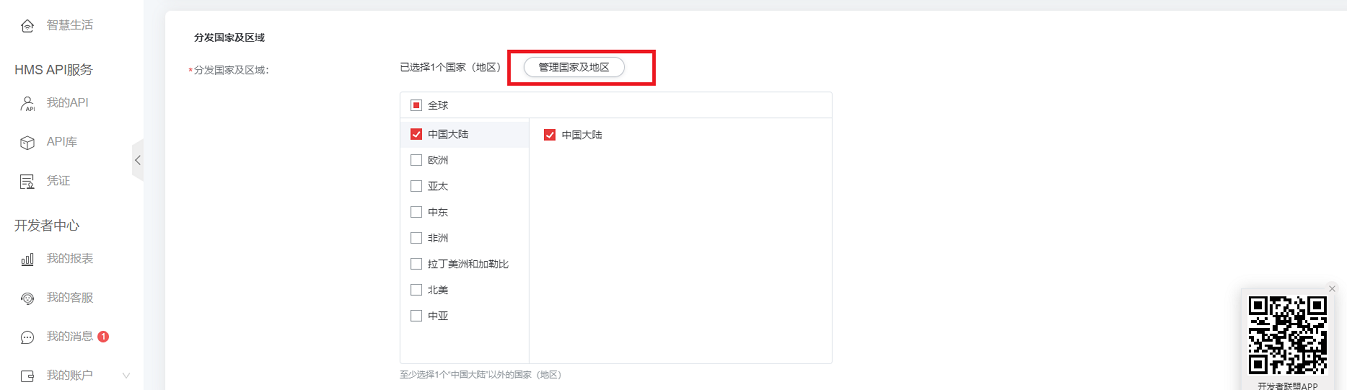
тЏйт«Хтњїтю░тї║тѕЌУАе№╝џ
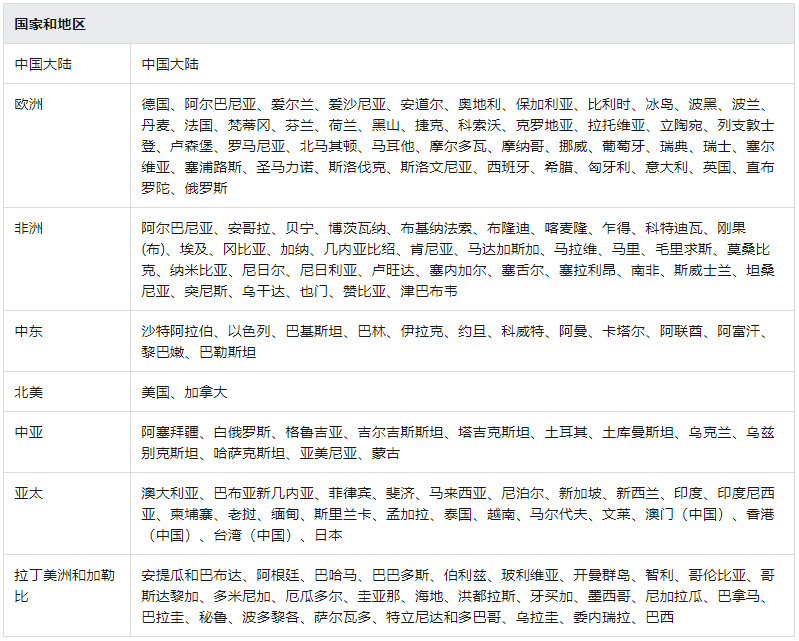
жђЅТІЕт║ћућетєЁУхёУ┤╣у▒╗тъІ№╝їтЁХС╗ќСИІУййуЏИтЁ│С┐АТЂ»№╝їтЈіСИіТъХС┐АТЂ»№╝їтЁХСИГРђюСИіТъХС┐АТЂ»РђЮСИ║т┐ЁжђЅжА╣№╝їуѓ╣тЄ╗РђюСИІСИђТГЦРђЮУ┐ЏтЁЦТЈљС║цС┐АТЂ»уА«У«цжАхжЮбсђѓ
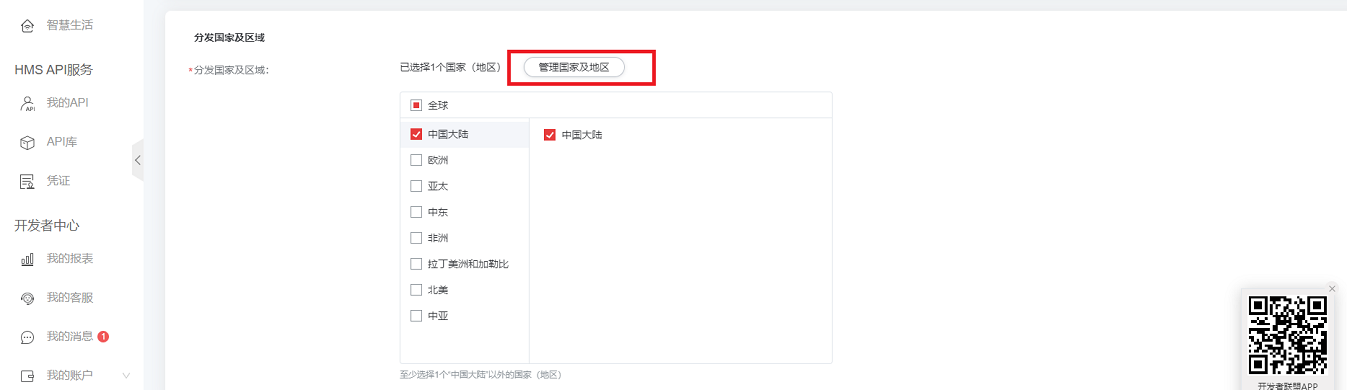
2.4ТЈљС║цС┐АТЂ»уА«У«ц
ТБђТЪЦС║ДтЊЂтїЁС┐АТЂ»сђЂтѕєтЈЉС┐АТЂ»сђЂтЪ║уАђС┐АТЂ»Тў»тљдТГБуА«№╝їтдѓТюЅжЌ«жбўуѓ╣тЄ╗РђюСИіСИђТГЦРђЮжЄЇТќ░С┐«Тћ╣№╝їуА«У«цТЌаУ»»уѓ╣тЄ╗РђюТЈљС║цРђЮ№╝їт╝╣уфЌТЈљС║цТѕљтіЪтљј№╝їуѓ╣тЄ╗РђюуА«У«цРђЮт«їТѕљТќ░т║ћућеСИіС╝асђѓ
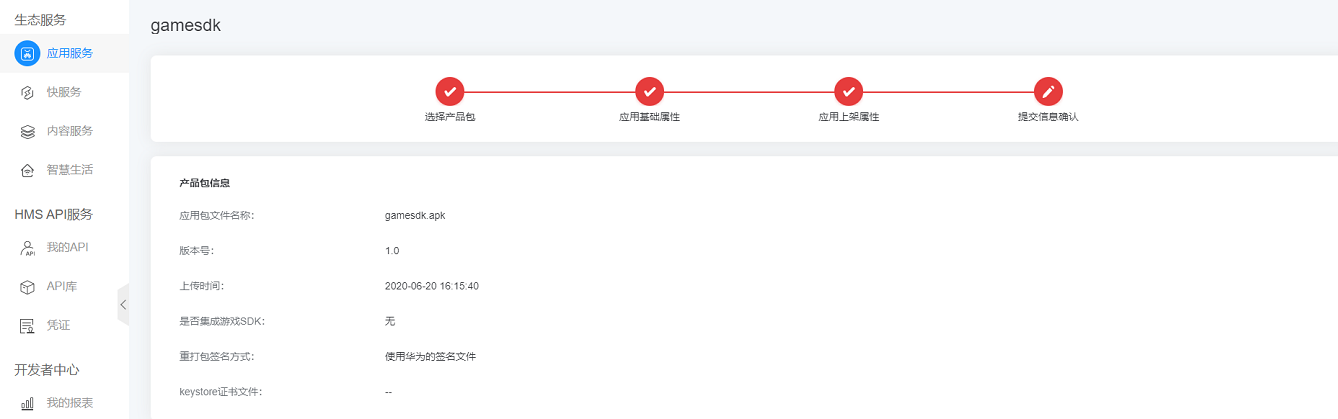
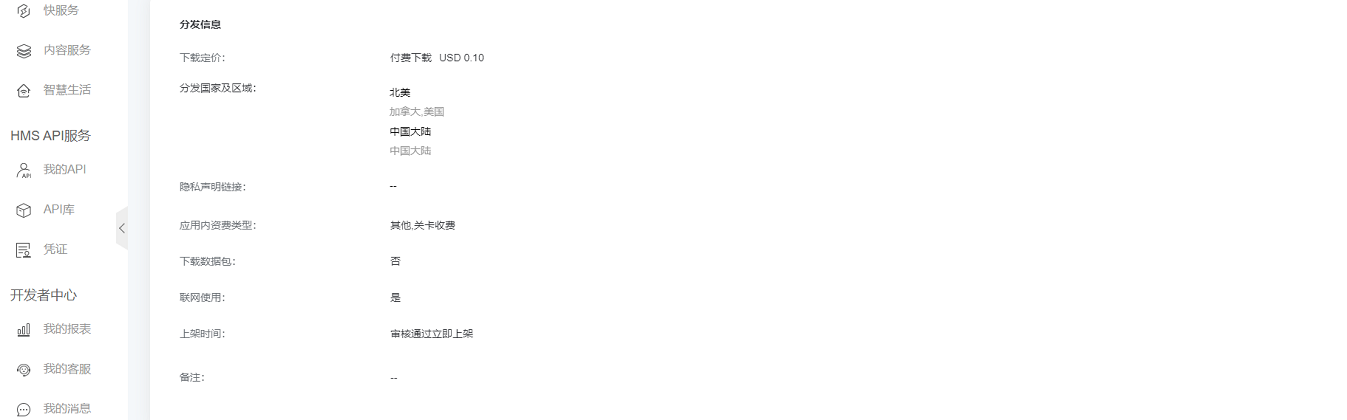
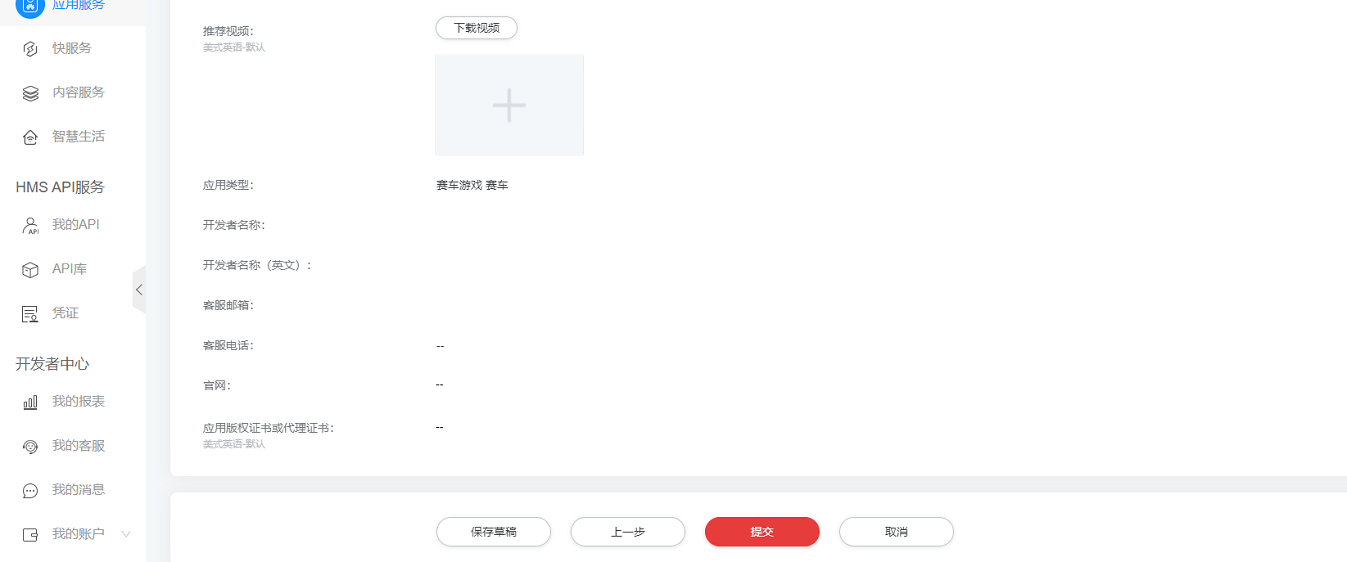
Тќ░т║ћућеСИіС╝аТѕљтіЪуџёжАхжЮбТўЙуц║тдѓСИІ№╝џ
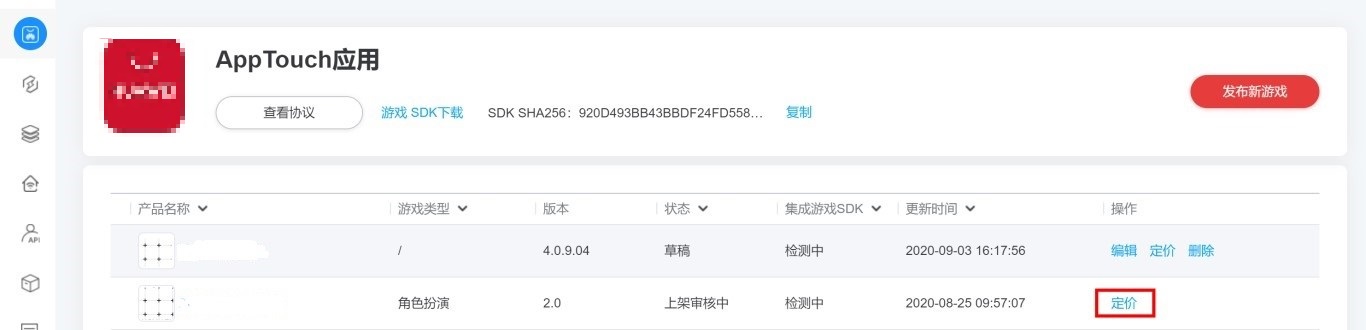
тЇјСИ║ТхІУ»ЋС║║тЉўт░єтюе3-5СИфтиЦСйюТЌЦтєЁт«їТѕљт«АТаИ№╝їУ»иТ│еТёЈТЪЦуюІт«АТаИу╗ЊТъюсђѓт║ћућеС┐АТЂ»У»┤ТўјтѕЌУАе№╝џ
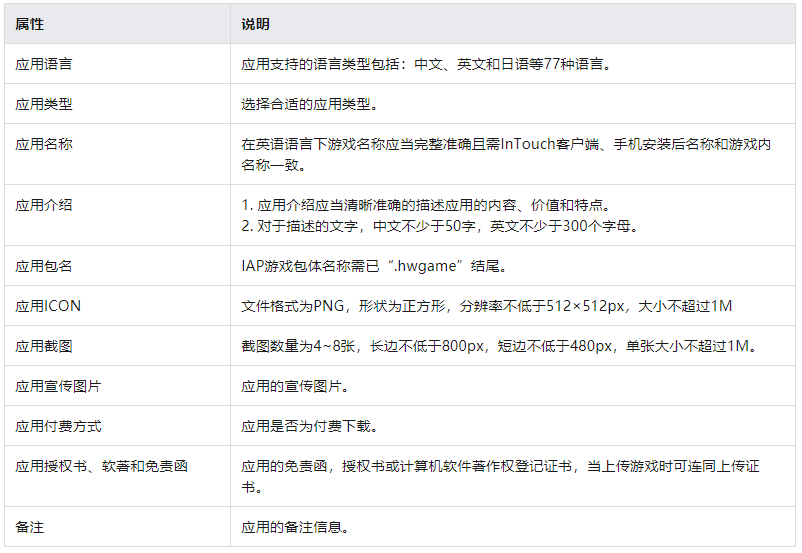
- тЇ░т║дсђЂуЙјтЏйу║иу║итЄ║ТЅІ№╝їTikTokУЃйтљдтюетЁеуљЃжЎљтѕХСИГжђєжБју┐╗уЏў№╝Ъ
- 2022т╣┤ТЌЦТюгСИ╗Тю║ТИИТѕЈтИѓтю║№╝џт░Јт╣ЁтЏъТџќ№╝їУй»С╗ХжћђжЄЈСИцТъЂтѕєтїќ
- NexonтЁгтИЃDNFт╝ђТћЙСИќуЋїТќ░Сйю№╝їСйєТЅІТИИтЏйТюЇжЂЦжЂЦТЌаТюЪ№╝Ъ
- ShopeeТѕќт░єС║ј1Тюѕ13ТЌЦУхижђђтЄ║Т│бтЁ░тИѓтю║
- 2022т╣┤тЁеуљЃТЅІТИИТћХтЁЦжЎЇС║є
- Уѓ▓убДС╣ЪУдЂжЎЇТюгтбъТЋѕ№╝џуаЇ3ТгЙТИИТѕЈ№╝їТюфТЮЦ2т╣┤жЎЇТѕљТюгУХЁ2С║┐ТгДтЁЃ
- т╝ЋУхиУ░иТГїтњїУІ▒С╝ЪУЙЙТІЁт┐Д№╝їтЙ«Уй»690С║┐уЙјтЁЃТћХУ┤ГтєЇућЪТ│бТіў
- жЕгТќ»тЁІу╗Ду╗ГтјІу╝ЕTwitterТѕљТюг№╝џтЁ│жЌГтцДжЄЈТхитцќтѕєтЁгтЈИ









